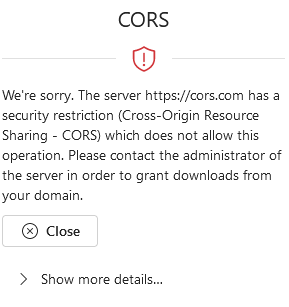OWACurrent de:Serverseitige Einstellungen: Unterschied zwischen den Versionen
imported>Hartwigr Keine Bearbeitungszusammenfassung |
(Englische Version ins Deutsche übertragen) |
||
| Zeile 1: | Zeile 1: | ||
-- | == Cross-Origin Resource Sharing (CORS) == | ||
{{InfoBox|title=Die Einrichtung von CORS wird auf dem Cryptshare Server durchgeführt.|content=Um das Auftreten dieses Fehlers zu vermeiden, konsultieren Sie bitte die [https://documentation.cryptshare.com/w/CSSCurrent_de:Verbindung#CORS Dokumentation des Cryptshare Servers zu CORS.] Damit externe Server auf die Daten eines Servers zugreifen müssen, müssen dessen Addressen im Admin-Interface eingetragen werden.}} | |||
= | === Explanation === | ||
CORS | [https://developer.mozilla.org/en-US/docs/Glossary/CORS Cross-Origin Resource Sharing], abgekürzt als CORS, bestimmt, welche Web-Ressourcen wie JavaScript- und CSS-Dateien von externen Hosts abgerufen werden dürfen. | ||
Uneingeschränkte CORS-Anfragen sind ein Sicherheitsrisiko und werden in der Regel durch die [https://developer.mozilla.org/en-US/docs/Glossary/Same-origin_policy Same-origin Policy] (SOP) eingeschränkt. | |||
Bei der Benutzung des Cryptshare für OWA Add-ins kann es vorkommen, dass ein externer Cryptshare Server (hierzufolge "Server B") kontaktiert werden muss, welcher eine andere Adresse als der Host-Server (hierzufolge "Server A") hat. Dies kann unter anderem bei der Abfrage von Transferdaten vorkommen. Wenn Server A nicht in den CORS-Richtlinien von Server B freigegeben wurde, wird das Add-in einen solchen Fehler anzeigen: | |||
[[File: | [[File:OwaCORSErrorScreen.png|border|none]] | ||
Dieser Fehler kann nur durch das Hinzufügen von Server A's Adresse zu den CORS-Richtlinien auf Server B beseitigt werden. | |||
----- | == Fehleranalyse, Support & Logging == | ||
Um den Zugriff auf Fehler-Protokolle zu vereinfachen, kann das Add-In dazu konfiguriert werden, Protokolldaten an den Cryptshare-Server zu senden. | |||
Bitte benutzen Sie die [https://documentation.cryptshare.com/w/CSSCurrent_de:Logging#Remote_Logging Cryptshare Server-Dokumentation], um Remote Logging zu aktivieren. | |||
{{WarnBox|title=SSL/HTTPS ist zwingend erforderlich.|content=Bitte beachten Sie: ohne eine gesicherte SSL/HTTPS-Verbindung zum Server kann kein Remote Logging eingerichtet werden. Etwaige Fehler werden ohne diese Verbindung lediglich in der Browser-Konsole angezeigt. Diese können Sie mit F12 oder Strg+Shift+I öffnen.}} | |||
== SSL & HTTPS-Zugang == | |||
Das Cryptshare für OWA Add-in muss wie jedes andere Outlook Add-in über eine gesicherte HTTPS-Verbindung bereitgestellt werden. Bitte stellen Sie sicher, dass: | |||
* Die Basis-URL von Ihrem Cryptshare Server beginnt mit https://. | |||
* Die Umleitung auf HTTPS ist auf Ihrem Cryptshare Server aktiviert. | |||
* Die Manifest-URL, welche im Cryptshare-Server angezeigt wird, beginnt mit https://. | |||
* [https://documentation.cryptshare.com/w/CSSCurrent_de:Einrichtung_eines_SSL-Zertifikates Ein gültiges oder manuell als vertrauenswürdig eingerichtetes SSL-Zertifikat wurde auf dem Cryptshare Server installiert.] | |||
* Falls ein Zertifikat verwendet wird, welches nicht von einer offiziellen Zertifizierungsstelle erzeugt wird, muss dieses Zertifikat auf jedem Client korrekt installiert sein. '''Das Einrichten von Sicherheitsausnahmen reicht für eine korrekte Verbindung nicht aus.''' | |||
Bei fehlerhafter SSL-Konfiguration wird das Add-in nicht starten, und diesen Fehlerbildschirm anzeigen: | |||
[[File:OwaGenericError.png|border|none]] | |||
Aktuelle Version vom 6. Februar 2024, 16:06 Uhr
Cross-Origin Resource Sharing (CORS)
Explanation
Cross-Origin Resource Sharing, abgekürzt als CORS, bestimmt, welche Web-Ressourcen wie JavaScript- und CSS-Dateien von externen Hosts abgerufen werden dürfen. Uneingeschränkte CORS-Anfragen sind ein Sicherheitsrisiko und werden in der Regel durch die Same-origin Policy (SOP) eingeschränkt. Bei der Benutzung des Cryptshare für OWA Add-ins kann es vorkommen, dass ein externer Cryptshare Server (hierzufolge "Server B") kontaktiert werden muss, welcher eine andere Adresse als der Host-Server (hierzufolge "Server A") hat. Dies kann unter anderem bei der Abfrage von Transferdaten vorkommen. Wenn Server A nicht in den CORS-Richtlinien von Server B freigegeben wurde, wird das Add-in einen solchen Fehler anzeigen:
Dieser Fehler kann nur durch das Hinzufügen von Server A's Adresse zu den CORS-Richtlinien auf Server B beseitigt werden.
Fehleranalyse, Support & Logging
Um den Zugriff auf Fehler-Protokolle zu vereinfachen, kann das Add-In dazu konfiguriert werden, Protokolldaten an den Cryptshare-Server zu senden.
Bitte benutzen Sie die Cryptshare Server-Dokumentation, um Remote Logging zu aktivieren.
SSL & HTTPS-Zugang
Das Cryptshare für OWA Add-in muss wie jedes andere Outlook Add-in über eine gesicherte HTTPS-Verbindung bereitgestellt werden. Bitte stellen Sie sicher, dass:
- Die Basis-URL von Ihrem Cryptshare Server beginnt mit https://.
- Die Umleitung auf HTTPS ist auf Ihrem Cryptshare Server aktiviert.
- Die Manifest-URL, welche im Cryptshare-Server angezeigt wird, beginnt mit https://.
- Ein gültiges oder manuell als vertrauenswürdig eingerichtetes SSL-Zertifikat wurde auf dem Cryptshare Server installiert.
- Falls ein Zertifikat verwendet wird, welches nicht von einer offiziellen Zertifizierungsstelle erzeugt wird, muss dieses Zertifikat auf jedem Client korrekt installiert sein. Das Einrichten von Sicherheitsausnahmen reicht für eine korrekte Verbindung nicht aus.
Bei fehlerhafter SSL-Konfiguration wird das Add-in nicht starten, und diesen Fehlerbildschirm anzeigen: